Logiciel de publicité Tabs To Windows
Logiciel de publicitéÉgalement connu sous le nom de: Des publicités de Tabs To Windows
Obtenez une analyse gratuite et vérifiez si votre ordinateur est infecté.
SUPPRIMEZ-LES MAINTENANTPour utiliser le produit complet, vous devez acheter une licence pour Combo Cleaner. 7 jours d’essai limité gratuit disponible. Combo Cleaner est détenu et exploité par RCS LT, la société mère de PCRisk.
Instructions de suppression de Tabs To Windows
Qu'est-ce que Tabs To Windows?
Tabs To Windows est une application décevante qui permet supposément aux utilisateurs de séparer leurs onglets de navigation en fenêtres séparées. Initialement, une telle fonctionnalité pourrait apparaître complètement appropriée et utile. En réalité, cependant, Tabs To Windows est catégorisée comme un programme potentiellement indésirable, aussi bien que comme un logiciel de publicité. Il y a trois raisons principales pour ces associations négatives ; 1) installation secrète sans le consentement de l’utilisateur ; 2) affichage de publicités intrusives en ligne, et ; 3) suivi de l’activité de navigation internet des utilisateurs.
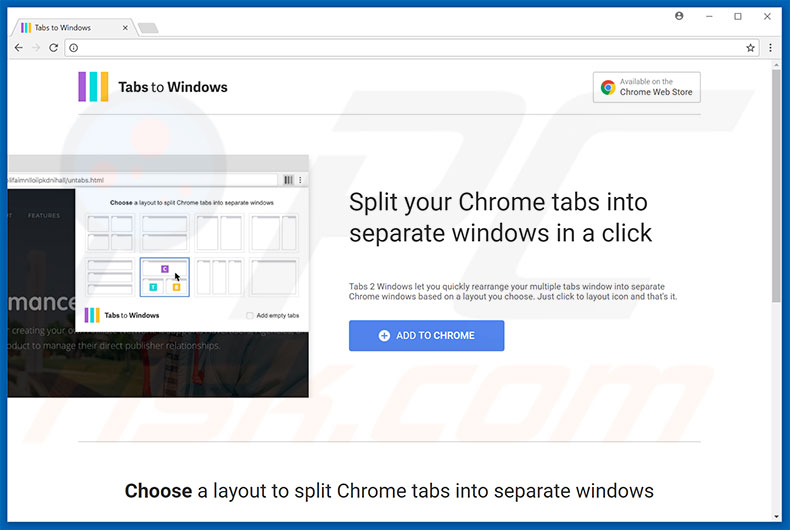
Les résultats de recherche montrent que Tabs To Windows est conçu pour délivrer des pop-up, des coupons, des bannières, et d’autres publicités similaires. Il vaut la peine de noter que les cybers criminels (les développeurs de PPI) emploient souvent une ‘’couche virtuelle’’ comme outil pour délivrer des publicités intrusives. Une ‘’couche virtuelle’’ permet le placement de contenu graphique de tierces parties. Pour cette raison, les publicités affichées cachent souvent le contenu des sites web, diminuant ainsi significativement l’activité de navigation internet. Il vaut aussi la peine de mentionner que certaines des publicités affichées pourraient mener à des sites web suspects, ou même activer des scripts malicieux. De tels scripts sont habituellement conçus pour télécharger et installer des logiciels malveillants/programmes potentiellement indésirables. Donc, même un clic accidentel pourrait mener à des infections de logiciels de publicité ou de logiciels malveillants à hauts risques. Comme avec la plus part des applications de types logiciels de publicité, Tabs To Windows suit aussi l’activité de navigation internet en enregistrant des informations qui pourraient être personnellement identifiables. La liste des types de données collectées incluent habituellement (mais ne se limite pas à) l’adresse IP, les URL des sites web visités, les pages visionnées, et les demandes entrées dans les moteurs de recherche. Gardez à l’esprit que les développeurs de PPI ont pour but de générer des revenus. Pour cette raison, il y a de fortes chances que les données collectées seront vendues à de tierces parties. Ces personnes (potentiellement, des cybercriminels) ont aussi le même but. Ainsi, ils pourraient éventuellement mal utiliser les détails privés de l’utilisateur. En faisant cela, les tierces parties peuvent facilement causer de sérieux problèmes de vie privée à l’utilisateur. Donc, nous recommandons fortement aux utilisateurs de désinstaller le logiciel de publicité Tabs To Windows aussitôt que possible.
| Nom | Des publicités de Tabs To Windows |
| Type de menace | Adware, Publicités non désirées, Virus Pop-up |
| Symptômes | Voir des publicités qui ne proviennent pas des sites que vous consultez. Annonces pop-up intrusives. Diminution de la vitesse de navigation sur Internet. |
| Méthodes de Distribution | Publicités pop-up trompeuses, installateurs de logiciels gratuits (bundling), faux installateurs de lecteurs flash. |
| Dommage | Diminution des performances de l'ordinateur, suivi du navigateur - problèmes de confidentialité, infections possibles de logiciels malveillants supplémentaires. |
| Suppression |
Pour éliminer d'éventuelles infections par des maliciels, analysez votre ordinateur avec un logiciel antivirus légitime. Nos chercheurs en sécurité recommandent d'utiliser Combo Cleaner. Téléchargez Combo CleanerUn scanner gratuit vérifie si votre ordinateur est infecté. Pour utiliser le produit complet, vous devez acheter une licence pour Combo Cleaner. 7 jours d’essai limité gratuit disponible. Combo Cleaner est détenu et exploité par RCS LT, la société mère de PCRisk. |
Tabs To Windows est complètement identique à Clean My Chrome, Quiclean, History Cleaner, et plusieurs autres. En fait, toutes les applications de types logiciels de publicité sont virtuellement identiques. Noter que les exemples listés offrent différents fonctionnalités. Néanmoins, tous ont des comportements identiques. Les applications de types logiciels de publicité telles que Tabs To Windows sont conçues seulement pour générer des revenus pour les développeurs. Donc, plutôt que de délivrer de la valeur aux utilisateurs réguliers, les programmes potentiellement indésirables tels que Tabs To Windows génèrent diverses publicités intrusives (en utilisant le modèle publicitaire ‘’Coût Par Clic’’), et enregistre diverses informations (qui sont plus tard vendues à de tierces parties).
Comment Tabs To Windows s'est-il installé sur mon ordinateur?
Tabs To Windows possède son site web official de téléchargement. Pourtant les bandits prolifèrent aussi les programmes potentiellement indésirables en utilisant les publicités susmentionnées, en plus d’utiliser une méthode de marketing décevante appelée ‘’empaquetage’’ – une installation sous couverture de programmes de tierces parties en combinaison avec les réguliers. Le problème est que les utilisateurs ont de bonnes chances de se précipiter et de sauter la plus part des étapes de téléchargement/d’installation. Pour cette raison, les développeurs cachent intentionnellement des programmes ‘’combinés’’ sous les options ‘’Personnalisée/Avancée’’ de ces processus. En sautant imprudemment cette section et en cliquant sur diverses publicités les utilisateurs exposent non seulement le système à des risques de diverses infections, mais ils compromettent aussi leurs propres vies privées et donnent inadvertamment la permission aux configurations/applications de modifier les paramètres du système.
Comment éviter l'installation d'applications potentiellement indésirables ?
Chaque utilisateur devrait savoir que les raisons principales pour les infections informatiques sont de piètres connaissances et un comportement imprudent. Pour cette raison, les utilisateurs devraient être très prudents quand ils naviguent sur internet et téléchargent/installent un logiciel. Premièrement, il est extrêmement important d’éviter de cliquer sur tout type de publicité, parce que les bandits mettent beaucoup de temps, d’argent, et d’efforts à faire en sorte que les publicités intrusives paraissent légitimes. Ainsi, il est virtuellement impossible de déterminer quelles publicités proviennent des sites web visités (légitimes). Pour cette raison, vous ne devriez jamais prendre le temps de cliquer. Les utilisateurs devraient aussi savoir que les logiciels désirés devraient être téléchargés seulement à partir de sources officielles et (si possible) en utilisant un URL de téléchargement direct. Les outils de téléchargement/d’installation de tierces parties ont de bonnes chances de comporter des logiciels ‘’combinés’’, donc, ils ne devraient jamais être utilisés. De plus, les utilisateurs devraient toujours sélectionner les options ‘’Personnalisée/Avancée’’, analysez attentivement chaque étape de téléchargement/d’installation, désactivez tous les programmes additionnels inclus, et décliner toutes les offres de les télécharger/installer. La clef de la sécurité informatique c’est la prudence.
NOTE IMPORTANTE! Tabs To Windows installe son extension Google Chrome comme Administrateur, prévenant ainsi sa suppression. Donc, avant d'aller plus loin dans les étapes de suppression, performer ces actions:
1) Ouvrez l'Invite de Commande en cliquant le menu de démarrage et taper "invite de commande". Cliquer droite sur ''Invite de Commande" et "Exécuter comme administrateur":
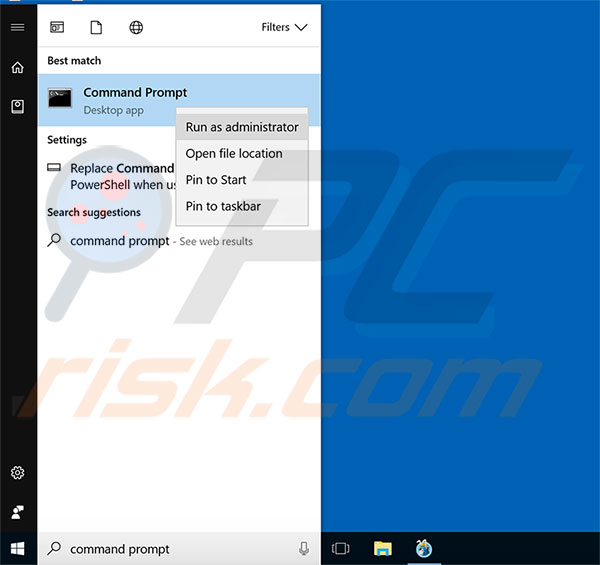
2) Exécuter les commandes suivantes :
- rd /S /Q "%WinDir%\System32\GroupPolicyUsers"
- rd /S /Q "%WinDir%\System32\GroupPolicy"
- gpupdate /force
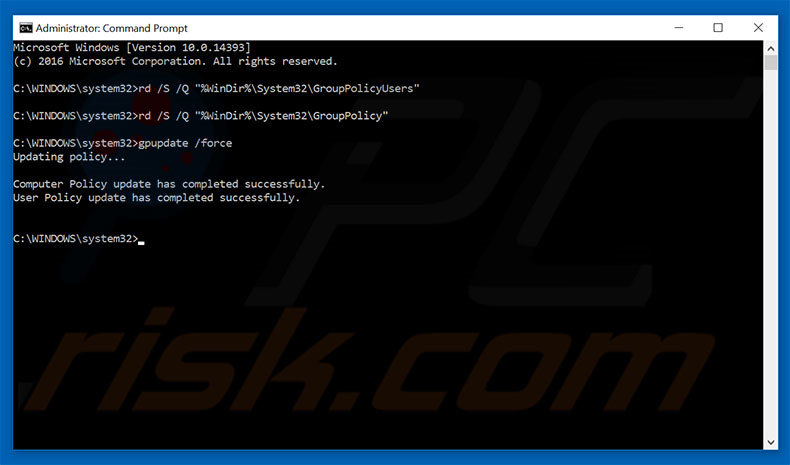
Après avoir performer ces actions, vous pouvez procéder avec de plus amples étapes de suppression pour ce logiciel de publicité.
Suppression automatique et instantanée des maliciels :
La suppression manuelle des menaces peut être un processus long et compliqué qui nécessite des compétences informatiques avancées. Combo Cleaner est un outil professionnel de suppression automatique des maliciels qui est recommandé pour se débarrasser de ces derniers. Téléchargez-le en cliquant sur le bouton ci-dessous :
TÉLÉCHARGEZ Combo CleanerEn téléchargeant n'importe quel logiciel listé sur ce site web vous acceptez notre Politique de Confidentialité et nos Conditions d’Utilisation. Pour utiliser le produit complet, vous devez acheter une licence pour Combo Cleaner. 7 jours d’essai limité gratuit disponible. Combo Cleaner est détenu et exploité par RCS LT, la société mère de PCRisk.
Menu rapide :
- Qu'est-ce que Tabs To Windows?
- ÉTAPE 1. Désinstallation de l'application Tabs To Windows en utilisant le Panneau de Configuration.
- ÉTAPE 2. Suppression du logiciel de publicité Tabs To Windows dans Internet Explorer.
- ÉTAPE 3. Suppression des publicités Tabs To Windows dans Google Chrome.
- ÉTAPE 4. Suppression d'Ads par Tabs To Windows' dans Mozilla Firefox.
- ÉTAPE 5. Suppression de l'extension Tabs To Windows dans Safari.
- ÉTAPE 6. Suppression des plug-ins escrocs dans Microsoft Edge.
Suppression du logiciel de publicité Tabs To Windows :
Utilisateurs de Windows 10:

Cliquez droite dans le coin gauche en bas de l'écran, sélectionnez le Panneau de Configuration. Dans la fenêtre ouverte choisissez Désinstallez un Programme.
Utilisateurs de Windows 7:

Cliquez Démarrer ("Logo de Windows" dans le coin inférieur gauche de votre bureau), choisissez Panneau de configuration. Trouver Programmes et cliquez Désinstaller un programme.
Utilisateurs de macOS (OSX):

Cliquer Localisateur, dans la fenêtre ouverte sélectionner Applications. Glisser l’application du dossier Applications à la Corbeille (localisé sur votre Dock), ensuite cliquer droite sur l’cône de la Corbeille et sélectionner Vider la Corbeille.
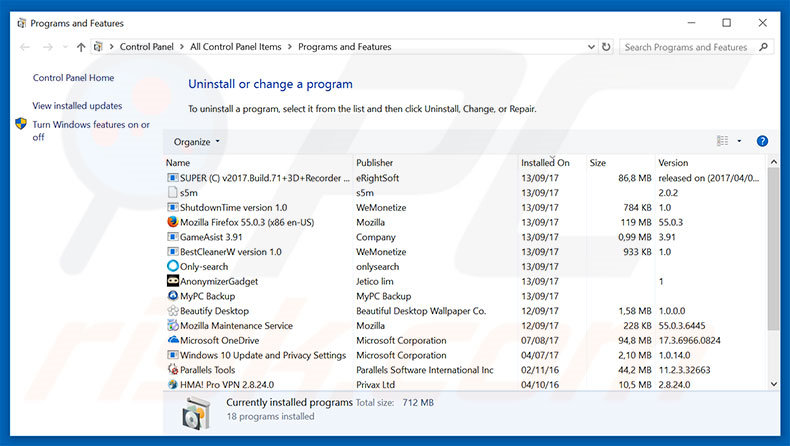
Dans la fenêtre de désinstallation des programmes: rechercher "Tabs To Windows", sélectionnez cette entrée et cliquez ''Désinstaller'' ou ''Supprimer''.
Après avoir désinstallé le programme potentiellement indésirable (qui cause des publicités Tabs To Windows ) , scanner votre ordinateur pour trouver des composants restants non désirés ou des infections possibles de logiciels malveillants. Pour scanner votre ordinateur, utilisez un logiciel de suppression de logiciel malveillant recommandé.
TÉLÉCHARGEZ le programme de suppression des infections malveillantes
Combo Cleaner vérifie si votre ordinateur est infecté. Pour utiliser le produit complet, vous devez acheter une licence pour Combo Cleaner. 7 jours d’essai limité gratuit disponible. Combo Cleaner est détenu et exploité par RCS LT, la société mère de PCRisk.
Suppression du logiciel de publicité Tabs To Windows dans les navigateurs Internet :
Vidéo montrant comment supprimer les ajouts de navigateur potentiellement indésirables :
 Suppression des ajouts malicieux dans Internet Explorer :
Suppression des ajouts malicieux dans Internet Explorer :

Cliquer l'icône ''roue'' ![]() (dans le coin droit dans Internet Explorer), sélectionner ''Gestion des ajouts''. Rechercher "Tabs To Windows", sélectionnez cette entrée et cliquez ''Supprimer''.
(dans le coin droit dans Internet Explorer), sélectionner ''Gestion des ajouts''. Rechercher "Tabs To Windows", sélectionnez cette entrée et cliquez ''Supprimer''.
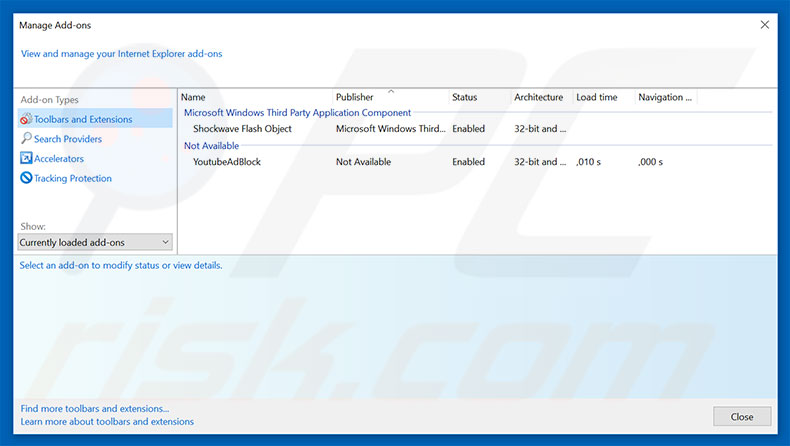
Méthode optionnelle:
Si vous continuez à avoir des problèmes avec la suppression des des publicités de tabs to windows, restaurer les paramètres d'Internet Explorer à défaut.
Utilisateurs de Windows XP: Cliquer Démarrer cliquer Exécuter, dans la fenêtre ouverte taper inetcpl.cpl. Dans la fenêtre ouverte cliquer sur l'onglet Avancé, ensuite cliquer Restaurer.

Utilisateurs de Windows Vista et Windows 7: Cliquer le logo de Windows, dans la boîte de recherche au démarrage taper inetcpl.cpl et clique entrée. Dans la fenêtre ouverte cliquer sur l'onglet Avancé, ensuite cliquer Restaurer.

Utilisateurs de Windows 8: Ouvrez Internet Explorer et cliquez l'icône roue. Sélectionnez Options Internet.

Dans la fenêtre ouverte, sélectionnez l'onglet Avancé.

Cliquez le bouton Restaurer.

Confirmez que vous souhaitez restaurer les paramètres d'Internet Explorer à défaut en cliquant sur le bouton Restaurer.

 Suppression des extensions malicieuses dans Google Chrome:
Suppression des extensions malicieuses dans Google Chrome:
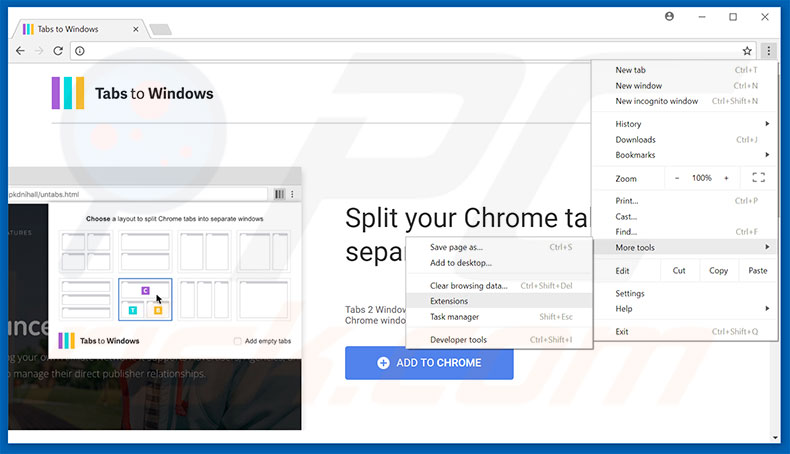
Cliquez l'icône du menu Chrome![]() (dans le coin supérieur droit dans Google Chrome), sélectionnez "Outils" et cliquez sur "Extensions". Trouver "Tabs To Windows", sélectionnez cette entrée et cliquez sur l'icône de la corbeille.
(dans le coin supérieur droit dans Google Chrome), sélectionnez "Outils" et cliquez sur "Extensions". Trouver "Tabs To Windows", sélectionnez cette entrée et cliquez sur l'icône de la corbeille.
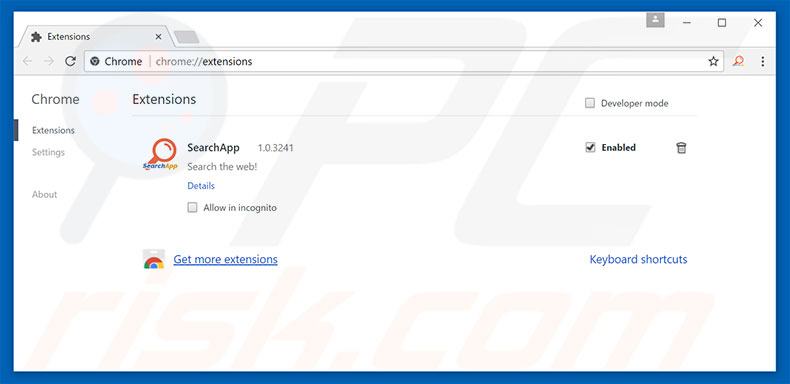
Méthode optionnelle :
Si vous continuez à avoir des problèmes avec le des publicités de tabs to windows, restaurez les paramètres de votre navigateur Google Chrome. Cliquer 'icône du menu Chromel ![]() (dans le coin supérieur droit de Google Chrome) et sélectionner Options. Faire défiler vers le bas de l'écran. Cliquer le lien Avancé… .
(dans le coin supérieur droit de Google Chrome) et sélectionner Options. Faire défiler vers le bas de l'écran. Cliquer le lien Avancé… .

Après avoir fait défiler vers le bas de l'écran, cliquer le bouton Restaurer (Restaurer les paramètres à défaut) .

Dans la fenêtre ouverte, confirmer que vous voulez restaurer les paramètres par défaut de Google Chrome e cliquant le bouton Restaurer.

 Suppression des plug-ins malicieux dans Mozilla Firefox:
Suppression des plug-ins malicieux dans Mozilla Firefox:
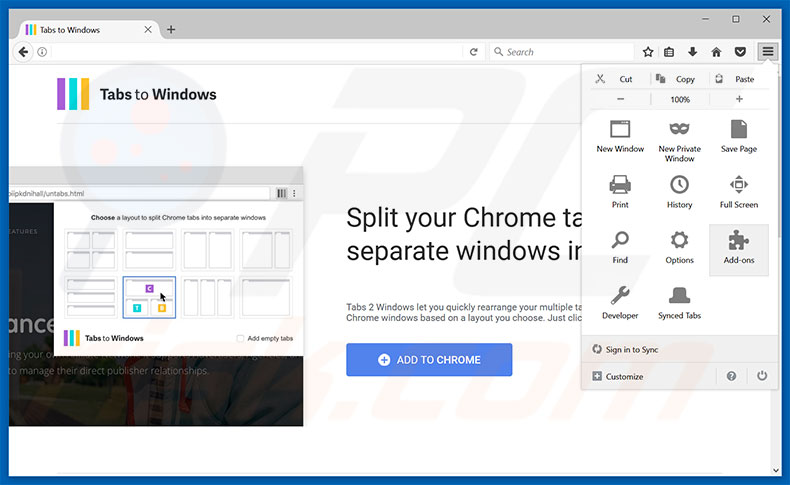
Cliquez le menu Firefox ![]() (dans le coin supérieur droit de la fenêtre principale), sélectionnez "Ajouts." Cliquez sur "Extensions" dans la fenêtre ouverte, supprimez "Tabs To Windows".
(dans le coin supérieur droit de la fenêtre principale), sélectionnez "Ajouts." Cliquez sur "Extensions" dans la fenêtre ouverte, supprimez "Tabs To Windows".
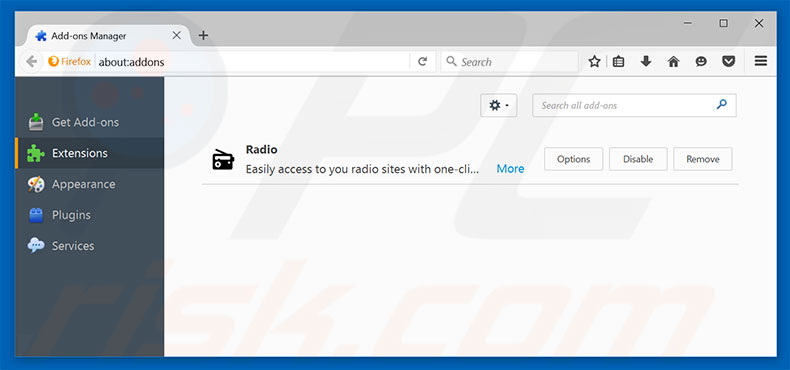
Méthode optionnelle:
Les utilisateurs d'ordinateur qui ont des problèmes avec la suppression des des publicités de tabs to windows peuvent restaurer leurs paramètres de Mozilla Firefox.
Ouvrez Mozilla FireFox, dans le haut à gauche dans la fenêtre principale cliquer sur le menu Firefox, ![]() dans le menu ouvert cliquez sur l'icône Ouvrir le menu d'aide,
dans le menu ouvert cliquez sur l'icône Ouvrir le menu d'aide, ![]()
 Sélectionnez Information de Dépannage.
Sélectionnez Information de Dépannage.

Dans la fenêtre ouverte cliquez sur le bouton Restaurer Firefox.

Dans la fenêtre ouverte, confirmez que vous voulez restaurer les paramètres de Mozilla Firefox à défaut en cliquant sur le bouton Restaurer.

 Supprimer les extensions malicieuses de Safari:
Supprimer les extensions malicieuses de Safari:

Assurez-vous que votre navigateur Safari est actif, cliquer le menu Safari, et sélectionner Préférences....

Dans la fenêtre ouverte cliquer Extensions, trouver toutes les extensions suspicieuses récemment installées, sélectionner-les et cliquer Désinstaller.
Méthode optionnelle:
Assurez-vous que votre navigateur Safari est actif et cliquer sur le menu Safari. À partir du menu déroulant sélectionner Supprimer l’historique et les données des sites web...

Dans la fenêtre ouverte sélectionner tout l’historique et cliquer le bouton Supprimer l’historique.

 Supprimer les extensions malveillantes de Microsoft Edge :
Supprimer les extensions malveillantes de Microsoft Edge :

Cliquez sur l'icône du menu Edge ![]() (dans le coin supérieur droit de Microsoft Edge), sélectionnez "Extensions". Repérez tous les modules d'extension de navigateur suspects récemment installés et cliquez sur "Supprimer" sous leur nom.
(dans le coin supérieur droit de Microsoft Edge), sélectionnez "Extensions". Repérez tous les modules d'extension de navigateur suspects récemment installés et cliquez sur "Supprimer" sous leur nom.

Méthode optionnelle :
Si vous continuez à avoir des problèmes avec la suppression de des publicités de tabs to windows, réinitialisez les paramètres de votre navigateur Microsoft Edge. Cliquez sur l'icône du menu Edge ![]() (dans le coin supérieur droit de Microsoft Edge) et sélectionnez Paramètres.
(dans le coin supérieur droit de Microsoft Edge) et sélectionnez Paramètres.

Dans le menu ouvert des paramètres, sélectionnez Rétablir les paramètres.

Sélectionnez Rétablir la valeur par défaut de tous les paramètres. Dans la fenêtre ouverte, confirmez que vous souhaitez rétablir les paramètres par défaut de Microsoft Edge en cliquant sur le bouton Réinitialiser.

- Si cela ne vous a pas aidé, suivez ces instructions alternatives qui expliquent comment réinitialiser le navigateur Microsoft Edge.
Résumé:
 Habituellement les applications de type logiciel de publicité ou les applications potentiellement indésirables infiltrent les navigateurs Internet de l’utilisateur à travers des téléchargements de logiciels gratuits. Notez que la source la plus sécuritaire pour télécharger un logiciel gratuit est le site web du développeur. Pour éviter l’installation de logiciel de publicité soyez très attentifs quand vous téléchargez et installez un logiciel gratuit. Quand vous installez le programmes gratuit déjà téléchargé choisissez les options d’installation personnalisée ou avancée – cette étape révèlera toutes les applications potentiellement indésirables qui sont installés en combinaison avec votre programme gratuit choisi.
Habituellement les applications de type logiciel de publicité ou les applications potentiellement indésirables infiltrent les navigateurs Internet de l’utilisateur à travers des téléchargements de logiciels gratuits. Notez que la source la plus sécuritaire pour télécharger un logiciel gratuit est le site web du développeur. Pour éviter l’installation de logiciel de publicité soyez très attentifs quand vous téléchargez et installez un logiciel gratuit. Quand vous installez le programmes gratuit déjà téléchargé choisissez les options d’installation personnalisée ou avancée – cette étape révèlera toutes les applications potentiellement indésirables qui sont installés en combinaison avec votre programme gratuit choisi.
Aide pour la suppression:
Si vous éprouvez des problèmes tandis que vous essayez de supprimer des publicités de tabs to windows de votre ordinateur, s'il vous plaît demander de l'aide dans notre forum de suppression de logiciel malveillant.
Publier un commentaire:
Si vous avez de l'information additionnelle sur des publicités de tabs to windows ou sa suppression s'il vous plaît partagez vos connaissances dans la section commentaires ci-dessous.
Source: https://www.pcrisk.com/removal-guides/11687-tabs-to-windows-adware
Partager:

Tomas Meskauskas
Chercheur expert en sécurité, analyste professionnel en logiciels malveillants
Je suis passionné par la sécurité informatique et la technologie. J'ai une expérience de plus de 10 ans dans diverses entreprises liées à la résolution de problèmes techniques informatiques et à la sécurité Internet. Je travaille comme auteur et éditeur pour PCrisk depuis 2010. Suivez-moi sur Twitter et LinkedIn pour rester informé des dernières menaces de sécurité en ligne.
Le portail de sécurité PCrisk est proposé par la société RCS LT.
Des chercheurs en sécurité ont uni leurs forces pour sensibiliser les utilisateurs d'ordinateurs aux dernières menaces en matière de sécurité en ligne. Plus d'informations sur la société RCS LT.
Nos guides de suppression des logiciels malveillants sont gratuits. Cependant, si vous souhaitez nous soutenir, vous pouvez nous envoyer un don.
Faire un donLe portail de sécurité PCrisk est proposé par la société RCS LT.
Des chercheurs en sécurité ont uni leurs forces pour sensibiliser les utilisateurs d'ordinateurs aux dernières menaces en matière de sécurité en ligne. Plus d'informations sur la société RCS LT.
Nos guides de suppression des logiciels malveillants sont gratuits. Cependant, si vous souhaitez nous soutenir, vous pouvez nous envoyer un don.
Faire un don
▼ Montrer la discussion